免费咨询热线:
4008-0731-86 | 来校路线
来校路线
来源:北大青鸟飞迅校区|发布时间:2013-04-24 10:25:28
用WinHex简单清理你的硬盘
由于我是个对磁盘空间过敏的人,每当磁盘空间少到几百兆,就会想办法删掉不用的软件,时间一长,系统会变的千疮百孔,直到有一天实在无法忍受,决定重装系统,麻烦极了。与是想用Guest做个系统映象,没想到人世间最痛苦的事情发生了。
先下载一个WinHex
我有两个物理硬盘,主盘分了两个区,分别为一个C盘,一个E盘,所以把Guest这个软件放到第二个硬盘D盘的根目录下。重起进入DOS进入到软件的画面,不管三七二十一,玩玩再说。好奇的我直接选择第一项功能: To Disk,经过乱七八糟的英文提示后,毅然点了OK按扭,接下来两个硬盘开始狂响,我突然意识到事情不对,强行重起动后,打开资源管理器,点下D盘,发现已经空白一片了。天哪!我的软件!我的游戏!我的一切!我浑身冒汗,好像做梦一样,早知道……咦,对了!好像WinHex有打开磁盘的功能,只要知道一些文件的开头标记,兴许能恢复一些文件。
小提示:硬盘修复是一个高危险的操作,在文中介绍了硬盘主引导记录等多种不同故障的处理方法,希望对大家有所参考。
幸好WinHex装到C盘上了,启动后选“OpenDisk”打开D盘,在WinHex子窗口的表格内共有三个列,最左边的是偏移值,相当于行号;中间显示的是16进制代码,右边是每组代码对应显示的文字。因为无论是那种格式的文件开头都会有特定的标记,所以只要知道对应的代码就能知到文件的类型。由于我D盘上大部分是RAR压缩格式的文件,所以我先用WinRar创建一个RAR文件,再用WinHex打开,在右边开头显示出Rar!字样(图1),对应的16进制的值就是“52 61 72 21”,一同选中后按“Ctrl+Shift+C”把这串代码复制到剪贴板,
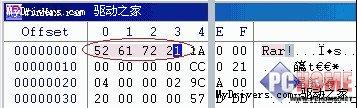
图1;图标:52 61 72 21右边有Rar!字样
然后切换到刚才打开D盘的窗口,依次选择 “Search >> Find Hex Values”,按“Ctrl+V”或在输入框内点右键选择“粘贴”,确认无误后点“OK”开始搜索。
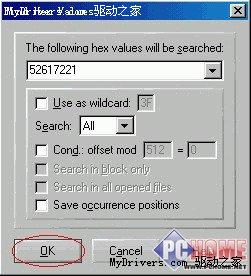
图2;图标: 查找窗口
因为D盘容量是4GB,所以要经过漫长的等待。为了恢复文件,等他个一二天也值得。好在只用了5分钟的时间,便找到了第一个数值完全相同的一串代码,双击选种开头部分。
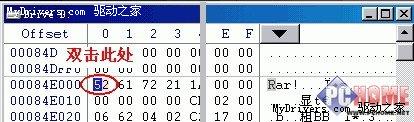
图3;图标:找到的第一个相同代码

招生热线: 4008-0731-86 / 0731-82186801
学校地址: 长沙市天心区团结路6号
Copyright © 2006 | 湖南大计信息科技有限公司 版权所有
湘ICP备14017520号-3


